The Beginning
操作方法
台式机
第一种方法:
开机不停的按F12,出现如下图所示界面,选择启动项
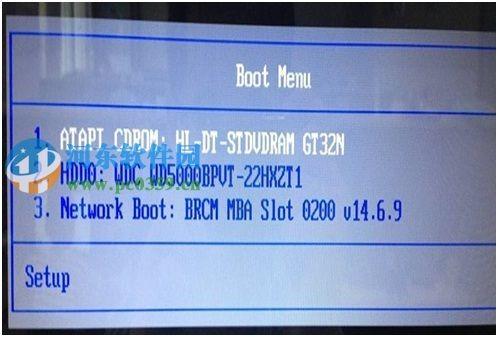
第二种方法:
台式机的 BIOS 界面有所不同,开机不停的按 DEL 键进入 BIOS,一般有如下二种显示界面
第一种界面:
按方向键向右,选择:Boot Options 如下图所示
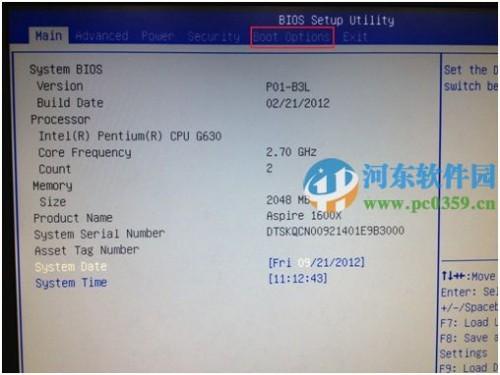

在 Boot Options 界面中,选择1st Boot Device 按下回车键(Enter)
在弹出的界面中,选择您想设置的第一启动项后,按下回车键(Enter)
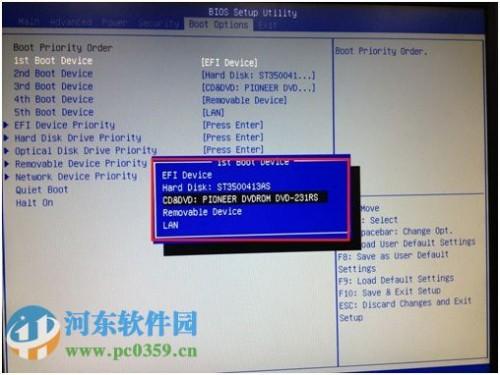

如下图所示,第一启动项已变更为:光驱启动项
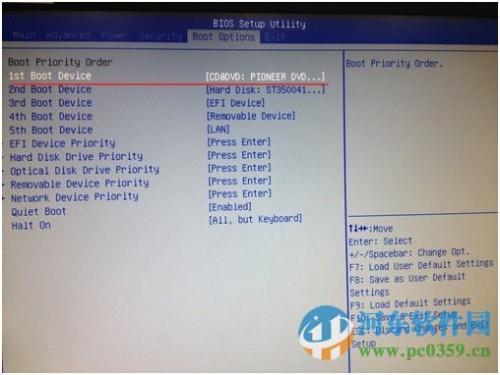
确认好您所要选择的第一启动项后,按下F10-选择Yes,保存重启您的电脑
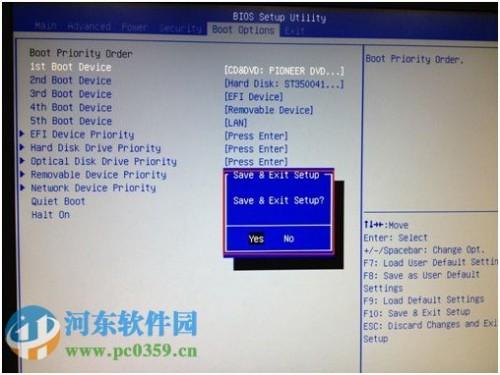

第二种界面:
按方向键向下,选择:Advanced BIOS Features 按下回车键(Enter)
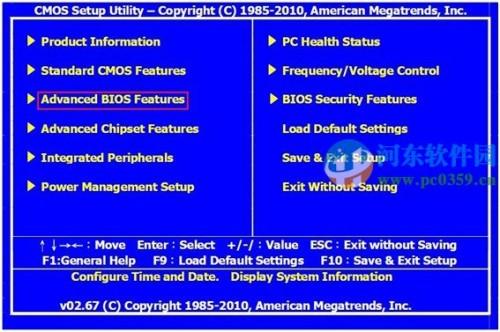
在Advanced BIOS Features界面中选择1st Boot Device 按下回车键(Enter),在弹出在界面中,选择您想要设置的第一启动项后,按下回车键(Enter)
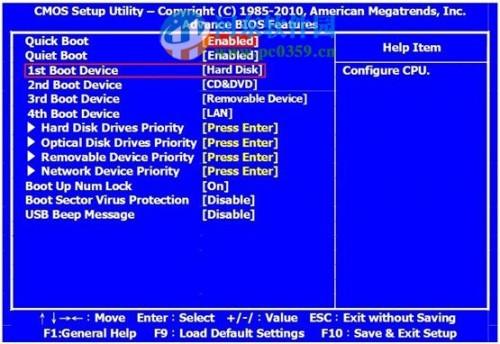
按ESC 回到主界面,选择Saver & Exit Setup 或按F10 保存重启您的电脑
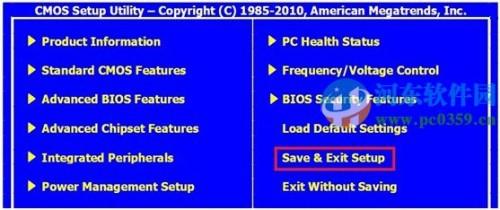
THE END





